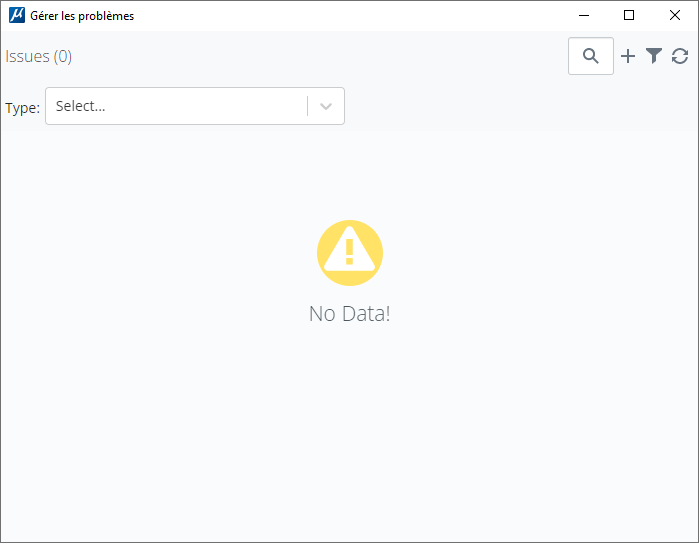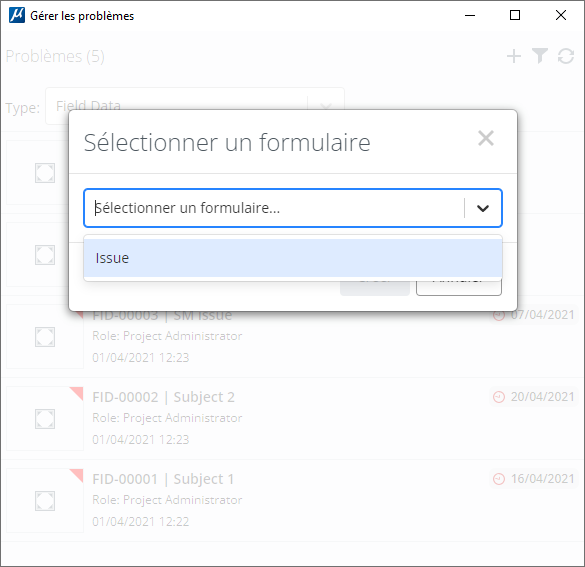Pour créer un problème à l'aide de la boîte de dialogue Gérer les problèmes
-
Ouvrez la boîte de dialogue Gérer les problèmes ().

La boîte de dialogue Gérer les problèmes s'ouvre. -
Cliquez sur Remplir un formulaire :

- Dans la fenêtre Sélectionner un formulaire qui s'ouvre, sélectionnez le type de formulaire Problème et cliquez sur Créer.
- Cliquez deux fois sur l'élément souhaité pour créer un problème. L'onglet Détails de la boîte de dialogue Nouveau problème s'ouvre.
- Saisissez les informations souhaitées dans les champs disponibles de la section Détails de la boîte de dialogue.
-
Sélectionnez Enregistrer.
Le bouton Affecter est activé et s'affiche dans la boîte de dialogue.
- (Facultatif ) Dans la section Attachements, téléchargez des images ou prenez une capture d'écran à attacher au problème.
- (Facultatif ) Sélectionnez les documents à lier au problème dans l'onglet Documents.
- (Facultatif ) Ajoutez d'éventuels commentaires dans la section Commentaires.
- (Facultatif ) Ajoutez les formulaires ou problèmes associés à l'aide du bouton Ajouter associé dans la section Formulaires et problèmes associés.
- Cliquez sur Enregistrer pour enregistrer les modifications.
- Sélectionnez Affecter pour affecter le problème au membre de l'équipe sélectionné. Le bouton Envoi pour révision sera activé.
- Cliquez sur Fermer.